質問
問題:NTcache.exeによる高いCPU使用率を修正する方法は?
私が気づきました NTcache.exe システムのバックグラウンドで実行されているプロセス。 大量のCPUメモリを誤用していたので注目されました。 私もこのプロセスを終了しようとしましたが、その直後に自動的に有効になりました。 実行中のプロセスの分析を開始した理由は の量 私のウェブブラウザ内の広告。 このNTcache.exeファイルは関連していますか?
解決した答え
トロイの木馬ウイルス、ランサムウェア、キーロガー、スパイウェア、スケアウェア、およびその他の多くの名前 NTcache.exe プロセスはインターネット上で循環しています。 数週間前、人々はこのファイルのCPU使用率が高く、バックグラウンドでの実行が中断されないことを報告し始めました。 このファイルは、速度低下、エラー、クラッシュ、無応答、アドバタイズなど、さまざまなシステムの誤動作に関連付けられています。 ただし、技術に精通していない場合は、もみ殻から小麦を分離するのは難しいかもしれません。 NTcache.exeファイルは、トロイの木馬でもランサムウェアでもありません。 バックグラウンドで実行され、CPUリソースの40%以上を占有する場合があることを除いて、のような悪意のある特性を示すことはありません。 ただし、 NTcache.exeプロセスを無効にする ファイル自体ではなく、元のソースが原因です。 このファイルは、SavingsCoolアドウェアによって実行されます。このアドウェアは、フリーウェアを介して配布され、疑わしいアクティビティに使用されます。 最新のレポートによると、このプログラムは主に、システムのデフォルトのWebブラウザ内でサードパーティの広告を表示するために使用されます。 さらに、トラッキングCookieをインストールし、ユーザーのWebブラウジングアクティビティを監視し、収集した情報をサードパーティのサーバーに転送することがよくあります。 そのため、NTcache.exeファイルによるCPU使用率の高さの症状には、通常、ポップアップの大幅な増加とシステム全体の速度低下が伴います。 したがって、PCのパフォーマンスを安定させるには、NTcache.exeプロセスを終了し、SavingsCoolウイルスを完全に削除し、Webブラウザの設定をデフォルトにリセットする必要があります。
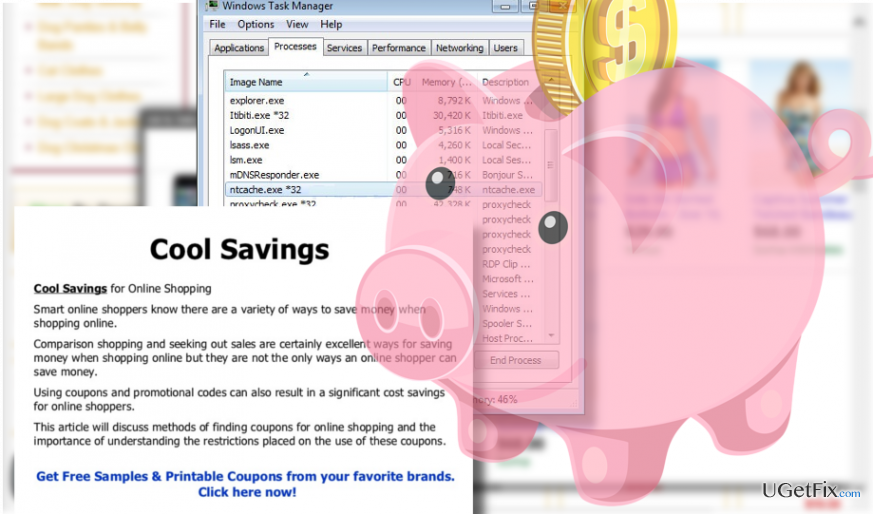
NTcache.exeによる高いCPU使用率の修正
これらのファイルをアンインストールするには、ライセンス版を購入する必要があります リイメージ リイメージ ソフトウェアをアンインストールします。
すでに指摘したように、NTcache.exeプロセスはそれ自体では動作しません。 その原因はSavingsCoolアドウェアであり、これは通常、バンドルによって拡散されます。 今後このような不便を防ぐため、次回無料プログラムをインストールする際は注意が必要です。 すべきことは次のとおりです。
- 無料のプログラムを慎重に選択する
- ダウンロードソースが信頼できるかどうかを確認します
- 高度なインストール方法を選択します
- すべての「無料」添付ファイルの選択を解除します
- 評判の良いアンチウイルスを最新の状態に保つ
- アンチウイルスをアクティブにしてください。
ステップ1。 NTcache.exeプロセスを無効にする
- 押す Ctrl + Shift + Del クイックキーの組み合わせでタスクマネージャーを開きます(ツールバーの空のスペースを右クリックして[タスクマネージャー]を選択することで同じことができます)。
- NTcache.exeプロセスを見つけて、右クリックします。
- 選択する タスクの終了 ドロップダウンメニューからタスクマネージャーを閉じます。
ステップ2。 SavingsCoolアドウェアを削除します
- クリックしてください Windowsキー+ I 起動します 設定.
- 選択する プログラムと機能。
- 探す スマートシステムケア、 それをクリックして選択します アンインストール また 削除する. ウィザードに従います。
- 最後に、PCを再起動します。
ステップ3。 Webブラウザをリセットする
- Google Chromeを起動し、メニューアイコン(画面上部の3つの縦のドット)をクリックします。
- 選択する 設定 に移動します 設定をリセット オプション。
- クリック 設定をリセット。
- 選択を確認するには、をクリックします リセット ポップアップウィンドウで。
Mozilla Firefox
マイクロソフトエッジ
インターネットエクスプローラ
最後に、Webブラウザーを再度開き、SavingsCool広告が表示されるかどうかを確認します。 うまくいけば、上記の手順がNTcache.exeエラーを完全に修正するのに役立ちました。 または、次のような強力なマルウェア対策を使用してスキャンを実行することで、この問題を自動的に解決できます。 リイメージMac洗濯機X9.
ワンクリックでプログラムを取り除く
ugetfix.comの専門家によって提示されたステップバイステップガイドの助けを借りて、このプログラムをアンインストールできます。 時間を節約するために、このタスクを自動的に実行するのに役立つツールも選択しました。 お急ぎの場合、または自分でプログラムをアンインストールするのに十分な経験がないと感じた場合は、次のソリューションを自由に使用してください。
オファー
今やれ!
ダウンロード除去ソフトウェア幸せ
保証
今やれ!
ダウンロード除去ソフトウェア幸せ
保証
Reimageを使用してプログラムをアンインストールできなかった場合は、サポートチームに問題を知らせてください。 できるだけ多くの詳細を提供するようにしてください。 問題について知っておくべきと思われる詳細をすべてお知らせください。
この特許取得済みの修復プロセスでは、2500万のコンポーネントのデータベースを使用して、ユーザーのコンピューター上の破損または欠落したファイルを置き換えることができます。
損傷したシステムを修復するには、ライセンス版を購入する必要があります リイメージ マルウェア除去ツール。

プライベートインターネットアクセス あなたのインターネットサービスプロバイダーを防ぐことができるVPNです、 政府、およびサードパーティがオンラインを追跡し、完全に匿名でいることを可能にします。 このソフトウェアは、トレントとストリーミング専用のサーバーを提供し、最適なパフォーマンスを確保し、速度を低下させません。 また、地理的制限をバイパスして、Netflix、BBC、Disney +、その他の人気のあるストリーミングサービスなどのサービスを、どこにいても制限なく表示できます。
マルウェア攻撃、特にランサムウェアは、写真、ビデオ、仕事、または学校のファイルに対する最大の危険です。 サイバー犯罪者は堅牢な暗号化アルゴリズムを使用してデータをロックするため、ビットコインの身代金が支払われるまでデータを使用できなくなります。 ハッカーにお金を払う代わりに、最初に代替手段を使用するようにしてください 回復 失われたデータの少なくとも一部を取得するのに役立つ可能性のあるメソッド。 そうしないと、ファイルと一緒にお金を失う可能性もあります。 暗号化されたファイルの少なくとも一部を復元できる最高のツールの1つ– データリカバリプロ.